انتقال فایل از گوشی به لپ تاپ به روش های مختلفی امکان پذیر است که هرکدام مزایا و محدودیت های خاص خود را دارند. کاربران می توانند از کابل USB، نرم افزارهای اشتراک گذاری مانند شیریت و زاپیا، اتصال بلوتوث یا حتی فضای ابری برای این منظور استفاده کنند. همچنین نوع سیستم عامل گوشی (اندروید یا آیفون) و نوع لپ تاپ (ویندوز یا مک) در انتخاب روش مناسب نقش دارد.
به طور خلاصه، اگر دنبال انتقال سریع فایل هستید، کابل USB یا شیریت بهترین گزینه هستند؛ اما اگر کابل در دسترس نیست، گزینه هایی مانند Google Drive یا AirDrop هم کاربردی اند. در ادامه، روش های مختلف انتقال فایل از موبایل به کامپیوتر را به صورت کامل و کاربردی بررسی می کنیم.

روش های گوناگون انتقال فایل از گوشی به لپ تاپ
انتقال فایل از گوشی به لپ تاپ می تواند از طریق روش های متنوعی انجام شود. این روش ها شامل استفاده از کابل USB، نرم افزارهای انتقال فایل مانند SHAREit و Zapya، اتصال بی سیم از طریق وای فای و همچنین بهره گیری از فضای ابری مانند Google Drive یا Dropbox هستند. انتخاب روش مناسب به نوع فایل، حجم آن و نوع سیستم عامل بستگی دارد.
برای فایل های حجیم، معمولاً کابل USB سرعت بیشتری دارد. همچنین در صورتی که گوشی اندرویدی داشته باشید و لپ تاپ ویندوزی باشد، اتصال بسیار ساده تر خواهد بود. اما اگر از آیفون یا مک بوک استفاده میکنید، روش هایی مانند AirDrop یا iCloud گزینه های بهتری خواهند بود. در این بخش به طور مفصل مزایا و نحوه استفاده از هرکدام را بررسی می کنیم تا بهترین گزینه را برای انتقال فایل های خود انتخاب کنید.
بیشتر بدانید: نحوه خاموش کردن لپ تاپ با کیبورد
آموزش انتقال فایل از موبایل به کامپیوتر با کابل USB
یکی از رایج ترین و سریع ترین روش های انتقال فایل از موبایل به کامپیوتر، استفاده از کابل USB است. برای این کار ابتدا باید کابل مناسب دستگاه خود ( Type-C یا micro USB برای اندروید و Lightning برای آیفون) را به لپ تاپ وصل کنید. سپس:
- در گوشی اندرویدی گزینه “File Transfer” یا “MTP” را انتخاب کنید.
- در آیفون باید برنامه iTunes را نصب داشته باشید تا امکان مدیریت فایل ها فراهم شود.
- فایل ها از طریق File Explorer در ویندوز یا Finder در مک قابل مشاهده و کپی هستند. این روش بسیار امن است و سرعت بالایی دارد، به خصوص زمانی که حجم فایل ها زیاد است یا اینترنت مناسبی در دسترس نیست.
روش های بی سیم برای انتقال فایل از گوشی به لپ تاپ
برای انتقال فایل از گوشی به لپ تاپ بدون استفاده از کابل، چندین روش بی سیم در دسترس است. این روش ها شامل استفاده از وای فای (Wi-Fi Direct)، نرم افزارهایی مانند شیریت و زاپیا، و همچنین فضای ابری هستند. برای استفاده از شیریت یا زاپیا:
- هر دو دستگاه باید به یک شبکه وای فای متصل باشند یا از hotspot داخلی یکی از دستگاه ها استفاده شود.
- نرم افزار را در هر دو دستگاه نصب کرده و فایل موردنظر را انتخاب کنید.
- با اسکن QR یا انتخاب دستگاه مقصد، فرآیند انتقال شروع می شود. این روش ها برای فایل های کم حجم یا شرایطی که کابل در دسترس نیست بسیار مفید هستند و امکان انتقال سریع و آسان را فراهم می کنند.
این آموزش برای شما مفید خواهدبود: آموزش ریست فکتوری لپ تاپ ایسوس
نحوه انتقال فایل از گوشی اندروید به لپ تاپ ویندوز
برای انتقال فایل از گوشی اندروید به لپ تاپ ویندوز، ساده ترین راه استفاده از کابل USB است. پس از اتصال:
- گوشی را در حالت انتقال فایل قرار دهید.
- در کامپیوتر پنجره File Explorer را باز کنید و به حافظه داخلی یا SD کارت گوشی دسترسی پیدا کنید.
همچنین می توانید از نرم افزارهایی مانند Windows Phone Link (برای ویندوز ۱۱) یا نرم افزار SHAREit استفاده کنید. این نرم افزارها امکان انتقال بی سیم و مدیریت کامل فایل ها را فراهم می کنند. اگر حجم فایل زیاد باشد، استفاده از کابل پیشنهاد می شود. برای فایل های کوچک تر، بلوتوث یا وای فای نیز قابل استفاده اند.
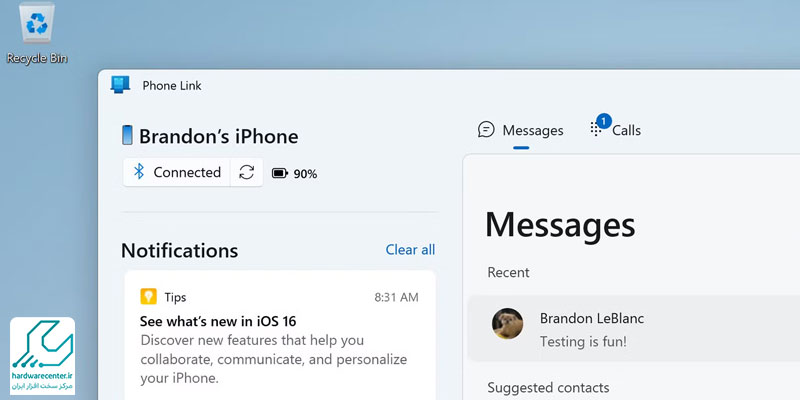
انتقال فایل از گوشی به لپ تاپ با نرم افزار SHAREit یا Zapya
نرم افزارهای انتقال فایل مانند SHAREit و Zapya از جمله ابزارهای محبوب برای اشتراک گذاری سریع فایل ها هستند. برای استفاده از این برنامه ها:
- آن ها را روی گوشی و لپ تاپ نصب کنید.
- گوشی را به عنوان فرستنده و لپ تاپ را به عنوان گیرنده انتخاب کنید.
- فایل موردنظر را انتخاب و ارسال کنید.
این نرم افزارها از اتصال Wi-Fi Direct بهره می برند، بنابراین نیازی به اینترنت ندارند. سرعت انتقال بسیار بالاست و حتی می توانید پوشه های حجیم را هم جا به جا کنید. تنها کافیست هر دو دستگاه در یک شبکه باشند یا یکی از دستگاه ها Hotspot بسازد.
روش های انتقال فایل از موبایل به کامپیوتر از طریق فضای ابری
اگر به دنبال راهی ایمن و قابل دسترس برای انتقال فایل هستید، استفاده از فضای ابری مانند Google Drive، Dropbox یا OneDrive بسیار کارآمد است. برای این روش:
- ابتدا فایل را از گوشی خود در فضای ابری آپلود کنید.
- سپس در لپتاپ وارد همان حساب کاربری شده و فایل را دانلود کنید.
این روش برای فایل هایی که می خواهید در چند دستگاه استفاده کنید یا از آن ها نسخه پشتیبان بگیرید، بسیار مناسب است. البته نیاز به اینترنت دارد و در مورد فایل های حجیم ممکن است زمان بر باشد.
چگونه از بلوتوث برای انتقال فایل از موبایل به کامپیوتر استفاده کنیم؟
بلوتوث یکی از قدیمی ترین روش های انتقال فایل از موبایل به کامپیوتر است، که هنوز هم در برخی شرایط کاربردی است. برای این کار:
- بلوتوث هر دو دستگاه را فعال کنید.
- گوشی را با کامپیوتر pair کنید.
فایل موردنظر را در گوشی انتخاب کرده و از طریق بلوتوث ارسال کنید. سرعت این روش نسبت به روش های دیگر پایین تر است و برای فایل های حجیم توصیه نمی شود، اما در مواقع ضروری که هیچ راه حل دیگری در دسترس نیست، می تواند کارساز باشد.
انتقال فایل از گوشی به مک بوک
برای انتقال فایل از گوشی به مک بوک، روش مناسب بستگی به نوع گوشی دارد:
اگر گوشی اندرویدی دارید، می توانید از نرم افزار Android File Transfer استفاده کنید.
اگر آیفون دارید، می توانید از AirDrop یا نرم افزار iCloud Drive کمک بگیرید. همچنین می توانید از برنامه هایی مانند SHAREit یا فضای ابری نیز بهره ببرید. مک بوک ها از نظر هماهنگی با آیفون بسیار کارآمدند و امکان انتقال فایل از طریق Wi-Fi یا حتی Messages نیز وجود دارد.
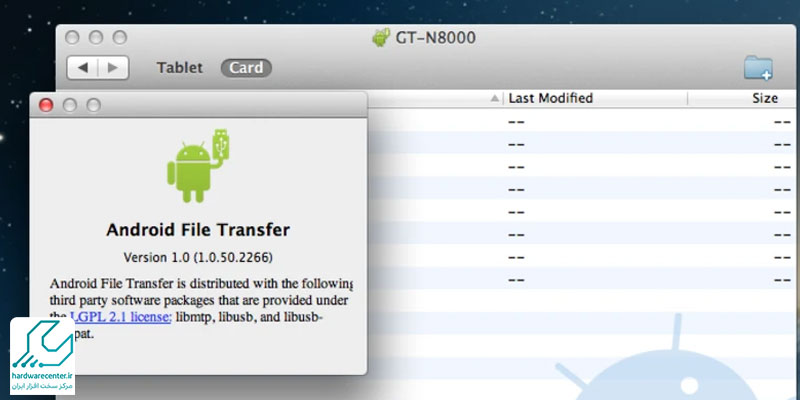
روش های کاربردی انتقال فایل از گوشی به لپ تاپ با اینترنت
اگر اتصال اینترنت پرسرعت دارید، می توانید از خدمات تحت وب مانند Google Drive، WeTransfer یا حتی تلگرام دسکتاپ برای انتقال فایل استفاده کنید:
- فایل را در گوشی آپلود کرده یا به خودتان در تلگرام بفرستید.
- در لپ تاپ فایل را دانلود کنید.
این روش مناسب زمانی است که فاصله بین گوشی و لپ تاپ زیاد است یا به کابل دسترسی ندارید. همچنین برای استفاده های مکرر، ساخت فولدرهای مشخص در فضای ابری کمک زیادی به مدیریت فایل ها می کند.
خدمات فوری همراه با گارانتی 👈 تعمیر موبایل اپل در تهران و کرج 👉
انتقال فایل از موبایل به کامپیوتر با استفاده از سیستم عامل
هر سیستم عامل ابزارهای خاص خود را برای انتقال فایل دارد:
- در ویندوز می توانید از Phone Link و Nearby Sharing استفاده کنید.
- در مک بوک، ابزارهایی مانند AirDrop و Handoff بسیار مفیدند.
در گوشی های سامسونگ قابلیت Quick Share وجود دارد. این ابزارها معمولاً نیاز به نصب برنامه های جانبی ندارند و برای کاربران معمولی استفاده از آن ها راحت تر است. اگر می خواهید فایل ها را مرتب و سریع منتقل کنید، استفاده از این قابلیت ها بهترین گزینه است.


